블로그



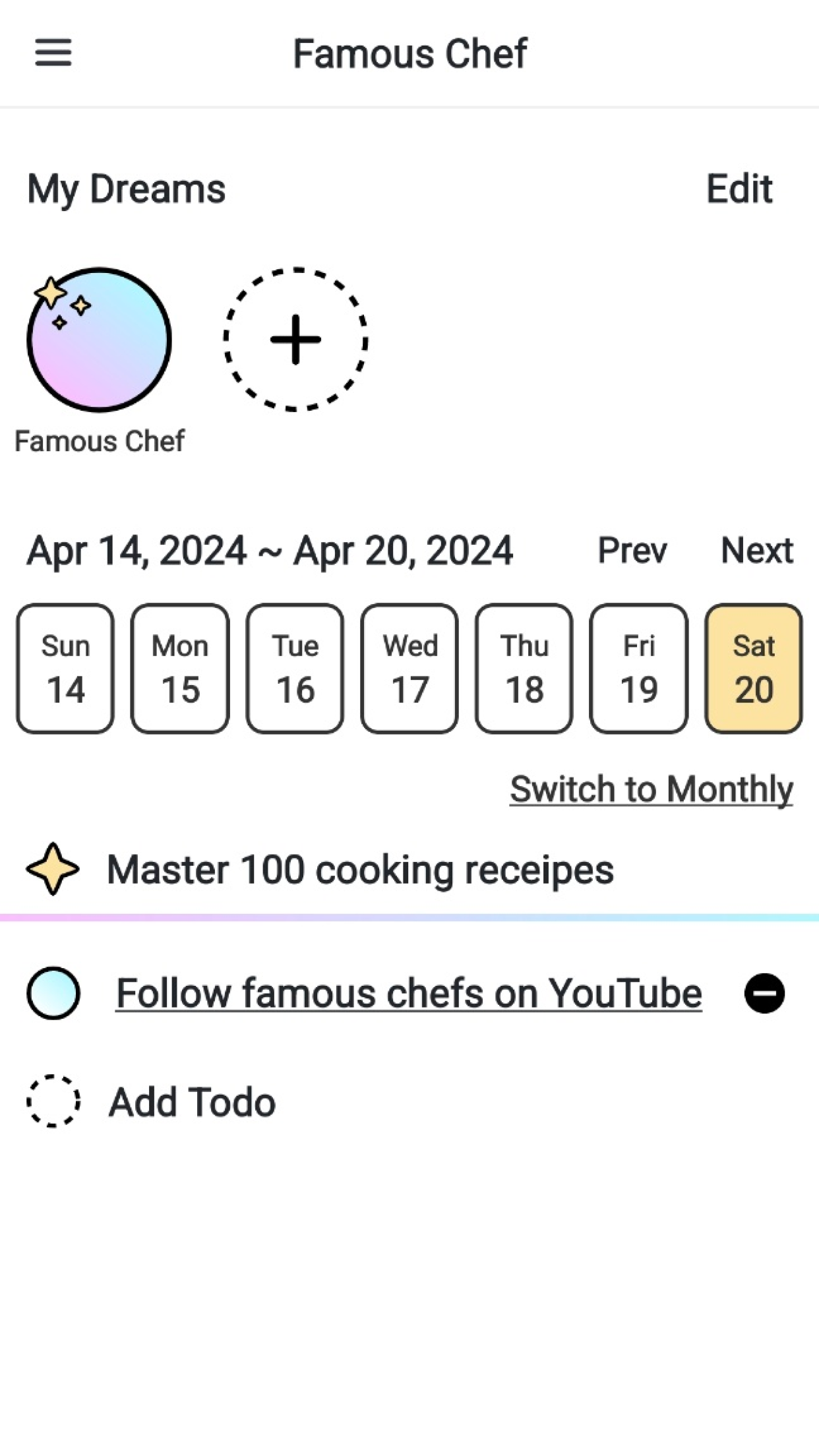
1. 이클립스에 스프링 개발환경 설치 후, 프로젝트 생성하기
5. root-context/servlet-context/web 설정파일 작성하기
Window - Show View - Servers 탭을 클릭합니다.

서버가 하나 보이는데 그걸 더블클릭 해줍니다.

다음 그림과 같이 Use Tomcat Installation 부분을 체크해 주시고, 맨 하단의 옵션에서는 Publish module contexts to separate XML files 를 선택해 주신 다음, 컨트롤 + S 를 사용하여 저장해주세요!

이어서 하단의 모듈 탭으로 넘어갑니다. 왼쪽 맨 아래에 보시면 탭을 변경할 수 있는 부분이 있습니다.
Modules를 클릭하면 다음과 같은 화면으로 이동하실 수 있습니다.

이제 전에 만들었던 test-project를 톰캣에 올려보겠습니다. Add Web Module... 버튼을 눌러주세요.

프로젝트 이름을 클릭한 후에 OK 버튼을 눌러주세요

보시면 프로젝트가 추가된 것을 확인하실 수 있습니다.
하지만 여기서 프로젝트의 경로를 "/" 로 수정해야 이후에 코드를 작성하기가 좀 더 수월하기 때문에 변경해보도록 하겠습니다.
추가된 프로젝트를 클릭 후, Edit 버튼을 눌러주세요.

Path 항목을 / 문자만 남기고 모두 지운 다음, OK 버튼을 눌러주세요.

이제 다음과같이 Path가 /로 변경된 것을 확인하실 수 있습니다. 이제 컨트롤 + S 를 눌러서 저장해주세요.

이제 프로젝트를 한번 실행해 볼까요?
기존의 서버탭을 다시 열어주시고 오른쪽 위에 재생 버튼을 클릭해주세요.

서버가 무사히 실행되는 것을 확인하실 수 있습니다!

이제 인터넷 브라우저를 열고! (크롬, 인터넷 익스플로러, ...) http://localhost:8080 으로 접속합니다.

| [Backend/Spring] 6. MySQL 설치하기 (0) | 2021.02.18 |
|---|---|
| [Backend/Spring] 5. root-context/servlet-context/web 설정파일 작성하기 (0) | 2021.02.17 |
| [Backend/Spring] 4. 메이븐 패키지 설치 (pom.xml) (0) | 2021.02.17 |
| [Backend/Spring] 2. 톰캣 다운로드 후 이클립스에 불러오기 (0) | 2021.02.16 |
| [Backend/Spring] 1. 이클립스에 스프링 개발환경 설치 후, 프로젝트 생성하기 (2) | 2020.01.11 |